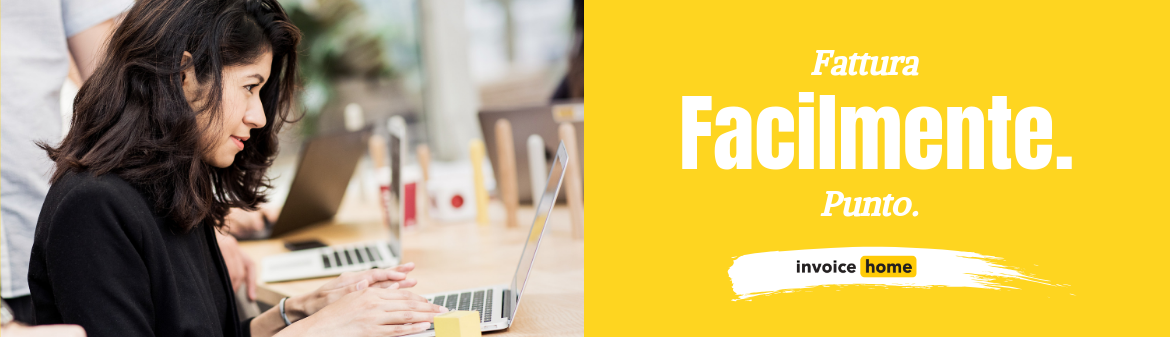COME FARE: utilizzare "I miei rapporti" come rendiconto

© SFIO CRACHO /Adobe Stock
Tenere in ordine le fatture e i documenti di fatturazione è un elemento chiave per mantenere organizzata la tua attività. Per le migliori pratiche commerciali, è fondamentale poter raggruppare i documenti dell'ultimo mese, dell'ultimo quarto o dell'anno scorso in un solo rendiconto.
Stai cercando di creare un rendiconto? Crea rendiconti con Invoice Home utilizzando la nostra funzione "I miei rapporti" in 5 semplici passaggi.
Perché devo creare un rendiconto?
I rendiconti possono essere creati per scopi di registrazione o contabilità. Esporta e invia facilmente il rendiconto per un membro pertinente della tua organizzazione, contabile o consulente finanziario.
Gestisci la tua attività e le tue finanze con poco sforzo. Creando rendiconti, puoi analizzare i risultati e scoprire i tuoi mesi più redditizi o gli acquirenti più frequenti.
Comprendi meglio la tua attività comprendendo meglio i tuoi dati. Creando rendiconti, puoi visualizzare facilmente i tuoi profitti per il mese, il quarto o l'anno e pianificare per il futuro comprendendo i modelli di business passati. Da queste informazioni, potresti decidere di modificare il tuo i prezzi, iniziare a offrire di più sconti, o modificare la data di scadenza sulle fatture per evitare ritardi nei pagamenti.
Se desideri ulteriori suggerimenti su come prevenire i ritardi di pagamento delle fatture, clicca qui.
Puoi anche creare un report per vedere solo le tue fatture non pagate. Una volta che vedi cosa i clienti non hanno ancora pagato, puoi incoraggiarli a pagare contattandoli per ricordare loro che stai ancora aspettando il pagamento di una fattura.
Insieme ai vantaggi finanziari della creazione di un rendiconto, ci sono anche vantaggi organizzativi!
Vuoi ricominciare da capo e reimpostare il tuo account per un nuovo anno? Un'opzione consiste nell'esportare le fatture dell'anno scorso in Excel o PDF utilizzando la funzione "I miei rapporti". Seleziona semplicemente l'intervallo di fatture su cui desideri eseguire un rapporto e inserisci la data di inizio e di fine desiderata. Una volta fatto ciò, puoi quindi eliminare le fatture in modo da avere solo i documenti dell'anno in corso fisicamente salvati sul tuo account Invoice Home.
Come funziona la creazione di un rendiconto?
Organizza i tuoi documenti per qualcosa di più della semplice data! È possibile creare rapporti basati su data, tipo di documento, stato del pagamento e valuta. Invoice Home ti consente di essere il più specifico possibile. Ad esempio, è possibile generare un report solo per le fatture scadute in euro.
Una volta che hai deciso quali documenti vorresti vedere riflessi sul tuo rendiconto, seleziona semplicemente "Esporta in PDF" o "Esporta in Excel" e fai in modo che il documento venga inviato automaticamente alla tua email associata a Invoice Home.
Hai bisogno di un file fisico? Stampa il tuo rendiconto con un clic. Basta fare clic sulla scheda "Stampa" e verrai reindirizzato per stampare il tuo documento.
Inoltre, tieni presente che la scheda "I miei rapporti" non è disponibile nella versione dell'app di Invoice Home. Per accedere a "I miei rapporti", dovrai accedere alla nostra versione desktop facendo clic qui.
Ora che hai una migliore comprensione del motivo per cui potresti voler utilizzare "I miei rapporti" come dichiarazione e una panoramica di come funziona, iniziamo con le istruzioni dettagliate!
Crea un rapporto in soli 5 semplici passaggi. Ecco come.
Come utilizzare "I miei rapporti" come rendiconti
1. Accedi a Invoice Home qui.
2 Fare clic sulla scheda "I miei rapporti".
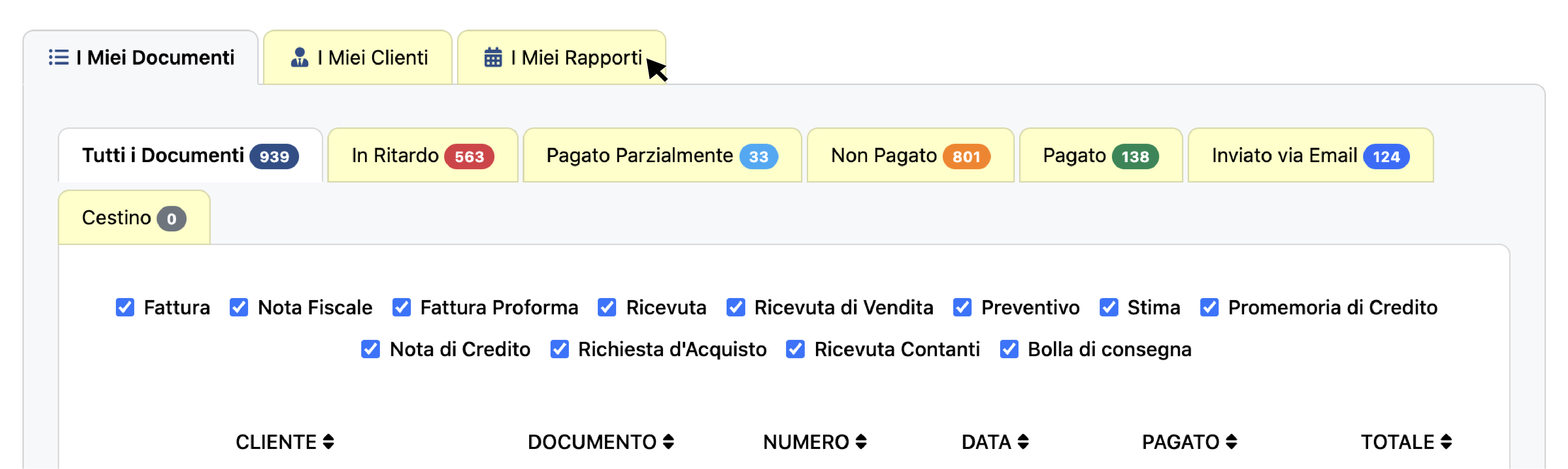
3 Inserisci le informazioni che vuoi vedere nel rapporto.
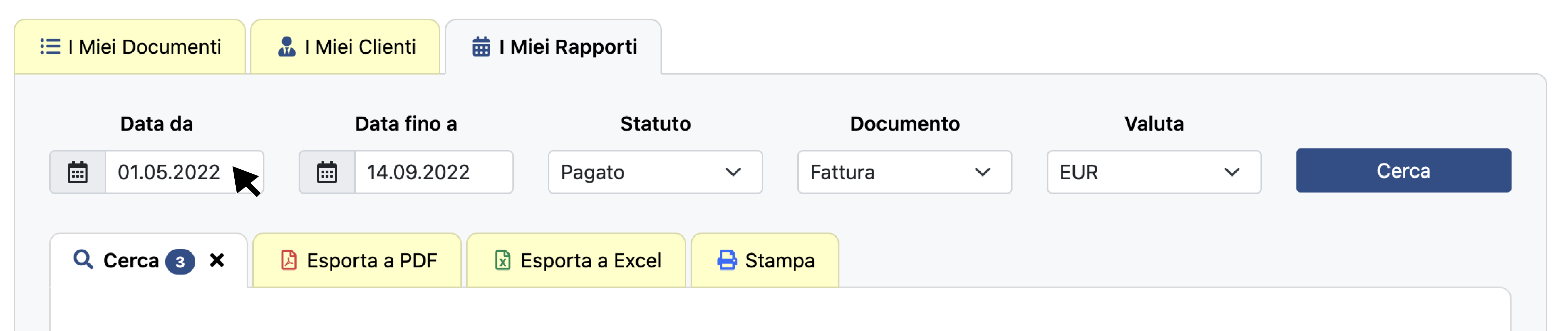
"Data da" e "Data fino a"- ti consentono di inserire l'intervallo di date che desideri coprire con il rapporto selezionando le date pertinenti sull'icona del calendario.
"Statuto"- ti consente di selezionare se desideri visualizzare i documenti che sono stati pagati, parzialmente pagati, non pagati o scaduti. Se desideri visualizzare tutti i tuoi documenti indipendentemente dallo stato del pagamento, lascia vuoto questo campo o seleziona "Tutti".
“Documento”- ti permette di scegliere quali documenti vuoi che si riflettano nel tuo rapporto. Scegli se vuoi vedere solo le tue fatture, i tuoi preventivi, le tue ricevute o qualsiasi altro documento che offriamo. Se vuoi vedere tutti i tuoi documenti, seleziona "Tutti".
"Valuta"- ti consente di scegliere la valuta che desideri visualizzare nel rapporto. Se hai un'attività internazionale, potresti volere un rapporto delle tue fatture solo in Euro o solo in USD. Se vuoi vedere tutti i tuoi documenti, seleziona "Tutti".
4 Fai clic su "Cerca".
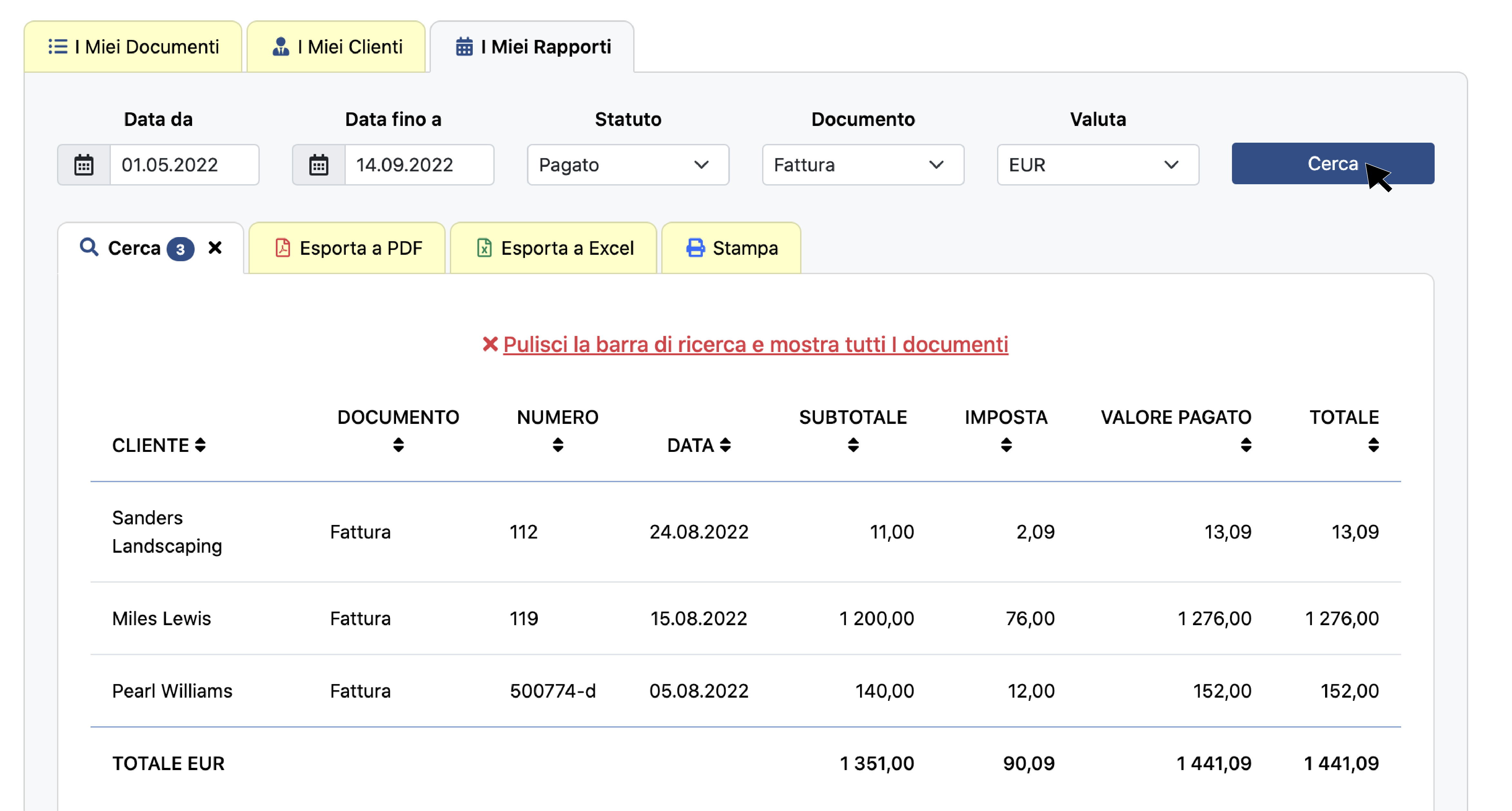
5 Esporta il tuo rendiconto facendo clic su "Esporta in..." o "Stampa".
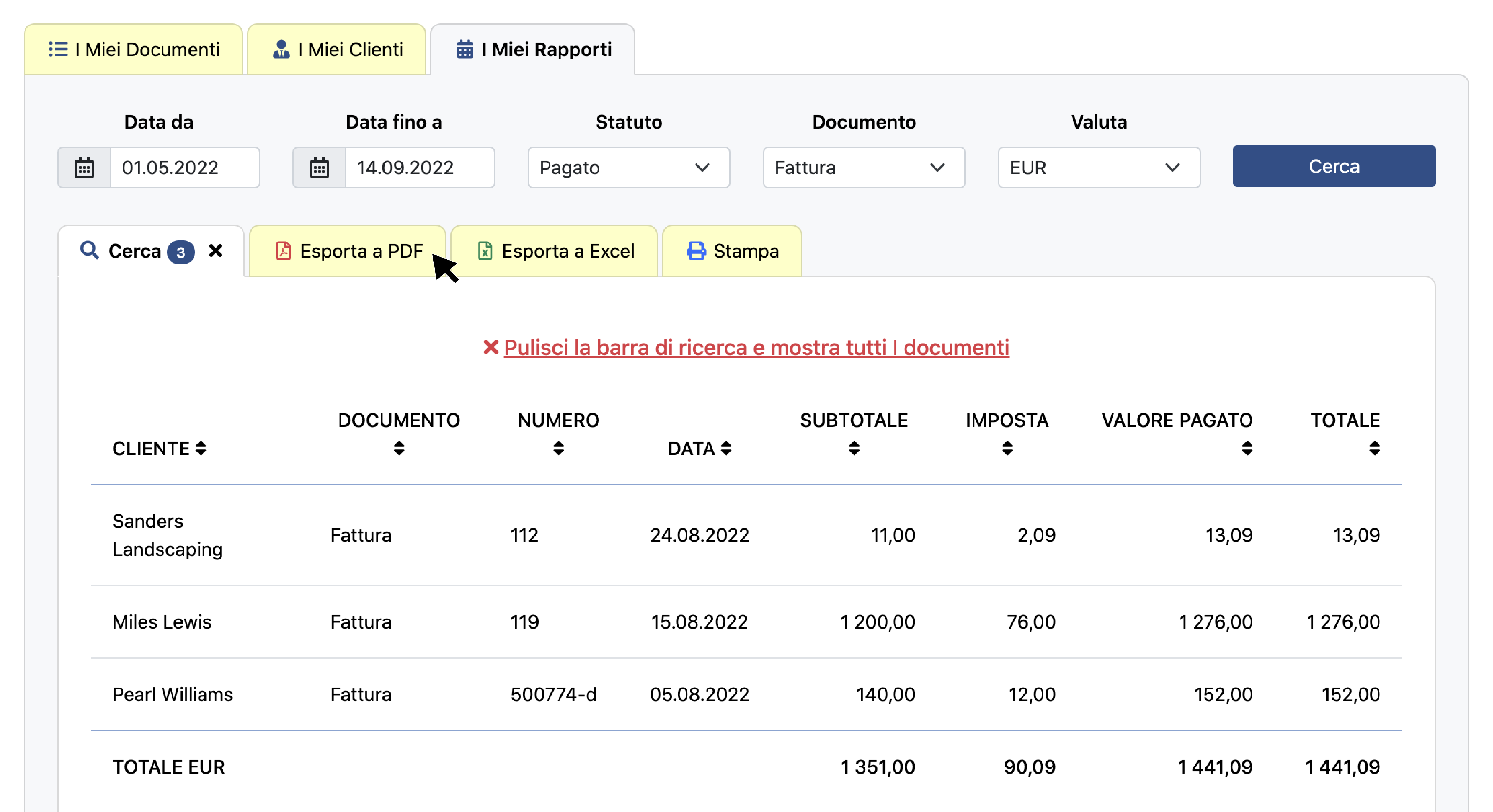
Una volta che i documenti che desideri nel rapporto vengono visualizzati sullo schermo, seleziona "Esporta a PDF" o "Esporta a Excel" e fai in modo che il documento venga inviato automaticamente alla tua e-mail. Per stampare il rapporto, fai clic sulla scheda "Stampa".
Questo è tutto! Ora hai creato un rendiconto utilizzando la funzione "I miei rapporti". Ora invialo al destinatario pertinente o salvalo nei tuoi file.
--
Se hai terminato la ricerca e desideri modificarla per visualizzare documenti diversi, fai clic su "Cancella ricerca e mostra tutti i documenti" per generare un nuovo rapporto.
Durante la creazione di questi rapporti, a volte possono verificarsi errori durante l'invio alla tua e-mail perché il sistema sta esportando troppe informazioni. Se si verifica questo errore, prova a utilizzare un intervallo di date più piccolo, ad esempio per mese o quarto.
Grazie per aver utilizzato Invoice Home!
Post sul Blog
- Guida di sopravvivenza alle festività natalizie per i proprietari di piccole imprese
- Come creare un budget per la tua piccola impresa
- È ora di mettersi sui registri: le migliori pratiche per la contabilità
- Ritorno al lavoro: fatturazione per la tua piccola impresa
- COME: Gestire più imprese con Invoice Home
- Il freelance è il futuro del lavoro: come la tecnologia di fatturazione supporta il cambiamento
- Modelli di fattura: Qual è quello giusto per la tua azienda?
- 5 abitudini di fatturazione che aiutano l'azienda a rimanere organizzata
- Consigli per il successo delle piccole imprese sui social media!
- Diffondi l'amore (e la ricchezza) in questo giorno di San Valentino con Invoice Home!
- Che cos'è una fattura? I 4 elementi più importanti
- COME FARE: Guida alle caratteristiche e funzioni di Invoice Home.
- COME FARE: Creare la prima fattura con Invoice Home
- COME FARE: Fatture ricorrenti - pt. 1 - Passaggi per la configurazione
- COME FARE: Fatture ricorrenti - pt. 2 - Visualizzazione delle fatture inviate
- COME FARE: Fatture ricorrenti - pt. 3 - Modificare e apportare modifiche
- COME FARE: Fatture ricorrenti - pt. 4 - Fermarle
- COME FARE: Archiviare articoli con Invoice Home
- COME FARE: Fatti pagare in un lampo con i link di pagamento!
- COME FARE: Creare e scaricare ricevute di pagamento
- COME FARE: Convertire un Preventivo in una Fattura
- COME FARE: Applicare sconti a una fattura
- COME FARE: Inviare una fattura
- COME FARE: Creazione di un pagamento parziale
- COME FARE: utilizzare "I miei rapporti" come rendiconto
- COME FARE: Personalizza la tua fattura
- 3 consigli per godersi l'estate, anche quando devi lavorare!
- 7 modi per prevenire il burnout del lavoro da casa
- come convincere un cliente a pagare la fattura
- Propositi per il nuovo anno per i proprietari di piccole imprese
- Regali delle feste per proprietari di piccole imprese
- Perché dovresti usare un software per modelli di fatture
- Gestione e coinvolgimento dei dipendenti remoti
- Come trattare con clienti difficili
- 4 semplici passaggi per iniziare a lavorare come libero professionista
- Stai impostando obiettivi sbagliati per la tua attività
- Come superare l'ansia da telefono
- Domande da porsi quando si avvia un'impresa
- 4 passaggi da eseguire quando si assume un nuovo cliente
- Come rendere più professionale la tua piccola impresa
- 9 Documenti per la fatturazione e quando utilizzarli
- Errori comuni che fanno i liberi professionisti
- Come collegarsi online senza uscire di casa
- 6 segni che potresti essere pronto per un lavoro secondario
- 8 Blog finanziari che i proprietari di piccole imprese hanno bisogno di leggere
- Come prevenire pagamenti in ritardo sulle fatture
- Primi 10 Paesi per Startup Ecosystem
- 5 motivi per utilizzare fatture senza carta
- Come evitare un luogo di lavoro tossico
- Perché dovresti passare alla fatturazione illimitata
- Tecnologia ed economia: come Tel Aviv divenne la Start-up City
- L'importanza del servizio clienti
- Che cos'è una fattura?
- 5 impianti per ridurre al minimo le tossine e massimizzare la produttività
- M-Commerce nei paesi in via di sviluppo
- Come : aggiungere ulteriori dettagli alla fattura utilizzando il modulo avanzato
- Rimani organizzato! Bookmark clienti, non retribuiti ... Ecco come!
- Servono due tasse su un articolo o una tassa composta?
- fattura più veloce, scrivi meno. Copia elementi come questo!
- Fatturazione più rapida? Utilizza il pulsante "Copia". Ecco come.
- Fattura pagata in contanti? Impostalo come "Pagato" manualmente.
- fatturare i clienti più velocemente con la funzione "Email"!
- Articoli tassabili e non tassabili su una fattura? Ecco come!